إذا لم تساهم هذه الاقتراحات في حل المشكلة، فاتصل بدعم العملاء. ربما يكون أحد أجزاء الطابعة في حاجة إلى إصلاح أو استبدال.
حاول القيام بواحد أو أكثر من الإجراءات التالية:
حرك موجهات الطول والعرض في الدرج إلى المواضع المناسبة لحجم الورق الذي تم تحميله.
تأكد من مطابقة إعداد حجم الورق للورق الذي تم تحميله في درج الورق بالطريقة التالية:
من قائمة "الورق" بلوحة تحكم الطابعة، تحقق من إعداد "حجم الورق".
قبل إرسال المهمة لطباعتها، حدد إعداد الحجم الصحيح:
بالنسبة لمستخدمي نظام Windows، حدد الحجم من "خصائص الطباعة".
بالنسبة لمستخدمي نظام Macintosh، حدد الحجم من مربع الحوار "إعداد الصفحة".
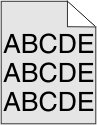
حدد إعداد غمقان مسحوق حبر أفتح:
قم بتغيير الإعداد من قائمة Quality (الجودة) للوحة تحكم الطابعة.
لمستخدمي نظام التشغيل Windows، قم بتغيير الإعداد من Print Properties (خصائص الطباعة).
لمستخدمي نظام التشغيل Macintosh، قم بتغيير الإعداد من مربع الحوار Print (الطباعة).
استبدل خرطوشة مسحوق الحبر.
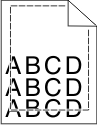
إليك بعض الحلول الممكنة. حاول القيام بواحد أو أكثر من الإجراءات التالية:
حرك الموجهات الموجودة في الدرج إلى المواضع المناسبة لحجم الورق الذي تم تحميله.
تأكد من مطابقة إعداد حجم الورق للورق الذي تم تحميله في درج الورق بالطريقة التالية:
من قائمة "الورق" بلوحة تحكم الطابعة، تحقق من إعداد "حجم الورق".
قبل إرسال المهمة لطباعتها، حدد إعداد الحجم الصحيح:
بالنسبة لمستخدمي نظام Windows، حدد الحجم من "خصائص الطباعة".
بالنسبة لمستخدمي نظام Macintosh، حدد الحجم من مربع الحوار "إعداد الصفحة".
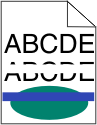 | 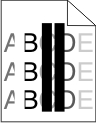 |
عليك بتجربة حل أو أكثر مما يلي:
استبدل خرطوشة مسحوق الحبر المعيبة.
استبدل وحدة التصوير المعيبة.
استبدل وحدة النقل.
أخرج وحدة التصوير وأعد تركيبها. تقوم ممسحة المؤشرات الموجودة في طرف وحدة التصوير بالمسح عبر صف المؤشرات، وبذلك تنظف عدسات رأس الطباعة.
عليك بتجربة حل أو أكثر مما يلي:
تأكد من مطابقة إعدادات نوع الورق ووزنه مع الورق المحمّل في الدرج أو وحدة التغذية:
من قائمة "الورق" بلوحة تحكم الطابعة، تحقق من إعدادات "نوع الورق" و"وزن الورق".
قبل إرسال مهمة الطباعة، حدد إعداد نوع الورق الصحيح:
بالنسبة لمستخدمي نظام Windows، حدد نوع الورق من "خصائص الطباعة".
بالنسبة لمستخدمي نظام Macintosh، حدد نوع الورق من مربع الحوار "طباعة".
يمتص الورق الرطوبة بسبب الرطوبة المرتفعة خزِّن الورق في غلافه الأصلي إلى أن تستخدمه.
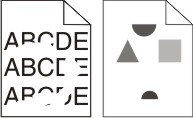
عليك بتجربة حل أو أكثر مما يلي:
قد يكون الورق قد امتص رطوبة بسبب الرطوبة المرتفعة. خزِّن الورق في غلافه الأصلي إلى أن تستخدمه.
تأكد من مطابقة إعدادات نوع الورق ووزنه مع الورق المحمّل في الدرج أو وحدة التغذية:
من قائمة "الورق" بلوحة تحكم الطابعة، تحقق من إعدادات "نوع الورق" و"وزن الورق".
قبل إرسال مهمة الطباعة، حدد إعداد نوع الورق الصحيح:
بالنسبة لمستخدمي نظام Windows، حدد نوع الورق من "خصائص الطباعة".
بالنسبة لمستخدمي نظام Macintosh، حدد نوع الورق من مربع الحوار "طباعة".
استبدل خرطوشة مسحوق الحبر المتآكلة أو المعيبة.
استبدل وحدة النقل المعيبة. لمزيد من المعلومات، انظر ورقة الإرشادات المرفقة بالجزء البديل.
استبدل وحدة الصهر المعيبة. لمزيد من المعلومات، انظر ورقة الإرشادات المرفقة بالجزء البديل.
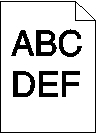
عليك بتجربة حل أو أكثر مما يلي:
قد يكون إعداد "قتامة مسحوق الحبر" داكنًا للغاية أو إعداد "السطوع" داكنًا للغاية أو قيمة إعداد "التباين" مرتفعة للغاية.
من قائمة "الجودة" بلوحة التحكم في الطابعة، غيِّر هذه الإعدادات.
بالنسبة لمستخدمي نظام Windows، غيِّر هذه الإعدادات من "خصائص الطباعة".
لمستخدمي نظام Macintosh:
اختر File (ملف) > Print (طباعة).
من القائمة المنسدلة صور Orientation (الاتجاه)، اختر Printer Features (ميزات الطابعة).
اختر قيمًا أقل لإعدادات "قتامة مسحوق الحبر" و"السطوع" و"التباين".
قد يكون الورق قد امتص رطوبة بسبب الرطوبة المرتفعة. خزِّن الورق في غلافه الأصلي إلى أن تستخدمه.
تأكد من مطابقة إعداد "نوع الورق" للورق المحمّل في الدرج أو وحدة التغذية:
من قائمة "الورق" بلوحة التحكم في الطابعة، افحص إعداد "نوع الورق".
بالنسبة لمستخدمي نظام Windows، افحص هذا الإعداد من "خصائص الطباعة".
لمستخدمي نظام التشغيل Macintosh، افحص هذا الإعداد من مربع الحوار Print (الطباعة).
استبدل خرطوشة مسحوق الحبر المعيبة.
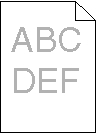
عليك بتجربة حل أو أكثر مما يلي:
قد يكون إعداد "قتامة مسحوق الحبر" فاتحًا للغاية أو إعداد "السطوع" فاتحًا للغاية أو قيمة إعداد "التباين" منخفضة للغاية.
من قائمة "الجودة" بلوحة التحكم في الطابعة، غيِّر هذه الإعدادات.
بالنسبة لمستخدمي نظام Windows، غيِّر هذه الإعدادات من "خصائص الطباعة"
لمستخدمي نظام Macintosh:
اختر File (ملف) > Print (طباعة).
من القائمة المنسدلة صور Orientation (الاتجاه)، اختر Printer Features (ميزات الطابعة).
اختر قيمًا أعلى لإعدادات "قتامة مسحوق الحبر" و"السطوع" و"التباين".
قد يكون الورق قد امتص رطوبة بسبب الرطوبة المرتفعة. خزِّن الورق في غلافه الأصلي إلى أن تستخدمه.
تأكد من مطابقة إعداد "نوع الورق" للورق المحمّل في الدرج أو وحدة التغذية:
من قائمة "الورق" بلوحة التحكم في الطابعة، افحص إعداد "نوع الورق".
بالنسبة لمستخدمي نظام Windows، افحص هذا الإعداد من "خصائص الطباعة".
لمستخدمي نظام التشغيل Macintosh، افحص هذا الإعداد من مربع الحوار Print (الطباعة).
في حالة ظهور الرسالة ، تأكد من توزيع مسحوق الحبر بشكل متساوٍ داخل خرطوشة الطباعة.
قم بإزالة خرطوشة الحبر.
قم برج الخرطوشة بقوة عدة مرات من جانب إلى جانب ومن الأمام إلى الخلف لإعادة توزيع مسحوق الحبر.
أعد تركيب خرطوشة مسحوق الحبر.
| ملاحظة: إذا لم تتحسن جودة الطباعة، فاستبدل خرطوشة الطباعة. |
إذا استمرت المشكلة، فقد تكون الطابعة بحاجة إلى صيانة. للحصول على مزيد من المعلومات، اتصل بدعم العملاء.
استبدل خرطوشة مسحوق الحبر المعيبة.
عليك بتجربة حل أو أكثر مما يلي:
أخرج الخرطوشة وتأكد من إزالة مواد التغليف بشكل صحيح. أعد تركيب الخرطوشة.
في حالة ظهور الرسالة تأكد من توزيع مسحوق الحبر بشكل متساوٍ بين الخراطيش الأربع جميعها:
أخرج الخرطوشة.
| تحذير - تلف محتمل: احرص على عدم لمس أسطوانة وحدة الموصل الضوئي. فقد يؤثر فعل ذلك على جودة الطباعة في مهام الطباعة في المستقبل. |
قم برج الخرطوشة بقوة عدة مرات من جانب إلى جانب ومن الأمام إلى الخلف لإعادة توزيع مسحوق الحبر.
أعد تركيب الخرطوشة.
| ملاحظة: إذا لم تتحسن جودة الطباعة، فاستبدل خرطوشة اللون الذي توقف عن الطباعة. |
إذا استمرت المشكلة، فقد تكون الطابعة بحاجة إلى صيانة. للحصول على مزيد من المعلومات، اتصل بدعم العملاء.
السبب | الحل |
|---|---|
 | |
في حالة ظهور العلامات بصورة متكررة بلون واحد عدة مرات في الصفحة: | |
وحدة النقل معيبة. | استبدل وحدة النقل عند حدوث العيوب كل:
|
وحدة التصوير معيبة. | استبدل وحدة التصوير عند حدوث العيوب كل:
|
في حالة ظهور العلامات بصورة متكررة أسفل الصفحة بجميع الألوان: | |
وحدة الصهر تالفة. | استبدل وحدة الصهر في حالة حدوث العيوب كل:
|
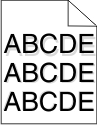
تأكد من مطابقة إعدادات نوع الورق ووزنه مع الورق المحمّل في الدرج:
من قائمة "الورق" بلوحة تحكم الطابعة، تحقق من إعدادات "نوع الورق" و"وزن الورق".
قبل إرسال المهمة لطباعتها، حدد إعداد النوع الصحيح:
بالنسبة لمستخدمي نظام Windows، حدد النوع من "خصائص الطباعة".
بالنسبة لمستخدمي نظام Macintosh، حدد النوع من مربع الحوار "طباعة".
استبدل وحدة التصوير.
في حالة ظهور الرسالة ، تأكد من توزيع مسحوق الحبر بشكل متساوٍ داخل خرطوشة مسحوق الحبر.
قم بإزالة خرطوشة الحبر.
| تحذير - تلف محتمل: احرص على عدم لمس أسطوانة وحدة الموصل الضوئي. فقد يؤثر فعل ذلك على جودة الطباعة في مهام الطباعة في المستقبل. |
قم برج الخرطوشة بقوة عدة مرات من جانب إلى جانب ومن الأمام إلى الخلف لإعادة توزيع مسحوق الحبر.
أعد تركيب خرطوشة مسحوق الحبر.
| ملاحظة: إذا لم تتحسن جودة الطباعة، فاستبدل خرطوشة مسحوق الحبر. |
إذا استمرت المشكلة، فقد تكون الطابعة بحاجة إلى صيانة. للحصول على مزيد من المعلومات، اتصل بدعم العملاء.
إليك بعض الحلول الممكنة. حاول القيام بإجراء أو أكثر من الإجراءات التالية:
حرك موجهات الطول والعرض في الدرج إلى المواضع المناسبة لحجم الورق الذي تم تحميله.
تأكد من أن الموجهات ليس بعيدة جداًَ عن رزمة الورق.
تأكد من أن الموجهات لا تضغط بشكل خفيف جداًَ على رزمة الورق.
تأكد من أنك تستخدم ورقاً يفي بمواصفات الطابعة.
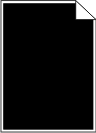
عليك بتجربة حل أو أكثر مما يلي:
أخرج وحدة التصوير ثم أعد تركيبها. إذا استمرت المشكلة، فقد تكون وحدة التصوير بحاجة إلى استبدال.
أزل خراطيش مسحوق الحبر وأعد تركيبها.
تأكد من أنّ مسحوق الحبر موزّع بالتساوي داخل خرطوشة مسحوق الحبر:
قم بإزالة خرطوشة الحبر.
| تحذير - تلف محتمل: احرص على عدم لمس أسطوانة وحدة الموصل الضوئي. فقد يؤثر فعل ذلك على جودة الطباعة في مهام الطباعة في المستقبل. |
قم برج الخرطوشة بقوة عدة مرات من جانب إلى جانب ومن الأمام إلى الخلف لإعادة توزيع مسحوق الحبر.
أعد تركيب خرطوشة مسحوق الحبر.
| ملاحظة: إذا لم تتحسن جودة الطباعة، فاستبدل خرطوشة مسحوق الحبر. |
إذا استمرت المشكلة، فقد تكون الطابعة بحاجة إلى صيانة. للحصول على مزيد من المعلومات، اتصل بدعم العملاء.
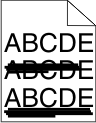
عليك بتجربة حل أو أكثر مما يلي:
من "قائمة الورق" بلوحة تحكم الطابعة، حدد "المصدر الافتراضي".
بالنسبة لمستخدمي نظام Windows، حدد مصدر الورق من "خصائص الطباعة".
بالنسبة لمستخدمي نظام Macintosh، حدد مصدر الورق من مربع الحوار Print (طباعة) والقوائم المنبثقة.
استبدل خرطوشة مسحوق الحبر المتآكلة أو المعيبة أو الفارغة.
 | تنبيه سطح ساخن: قد يكون الجزء الداخلي من الطابعة ساخنًا. للحد من خطر التعرض لإصابة من جراء المكونات الساخنة، دع السطح يبرد قبل لمسه. |
أزل أي ورق تراه أو نظِّف أي مسحوق حبر يمكن رؤيته من مسار الورق. إذا استمرت المشكلة، فاتصل بدعم العملاء.
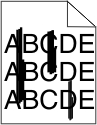
عليك بتجربة حل أو أكثر مما يلي:
من قائمة "الورق" بلوحة تحكم الطابعة، حدد "المصدر الافتراضي"
بالنسبة لمستخدمي نظام Windows، حدد مصدر الورق من "خصائص الطباعة".
بالنسبة لمستخدمي نظام Macintosh، حدد مصدر الورق من مربع الحوار Print (طباعة) والقوائم المنبثقة.
استبدل خرطوشة مسحوق الحبر المتآكلة أو المعيبة أو الفارغة.
افحص مسار الورق حول خرطوشة مسحوق الحبر.
 | تنبيه سطح ساخن: قد يكون الجزء الداخلي من الطابعة ساخنًا. للحد من خطر التعرض لإصابة من جراء المكونات الساخنة، دع السطح يبرد قبل لمسه. |
تخلّص من أي ورق تراه.
السبب | الحل |
|---|---|
قد تكون خرطوشة مسحوق الحبر بها عيب أو مركّبة بطريقة غير صحيحة. | أعد تركيب خرطوشة مسحوق الحبر أو استبدلها. |
قد تكون وحدة النقل متآكلة أو معيبة. | استبدل وحدة النقل. |
قد تكون وحدة التصوير تالفة أو معيبة. | استبدل وحدة التصوير. |
قد تكون وحدة الصهر متآكلة أو معيبة. | استبدل وحدة الصهر. |
قد يكون هناك مسحوق حبر في مسار الورق. | اتصل للحصول على الصيانة. |
قد تكون إعادة معايرة الطابعة لم تتم مؤخرًا. | قم بإجراء "ضبط الألوان" من قائمة "الجودة". |
قد يحدد التطبيق خلفية ذات لون أبيض مائل للون الأصفر. | افحص التطبيق. |
السبب | الحل |
|---|---|
الوسائط الخاصة قيد الاستخدام. | تأكد من تحديد "نوع الورق" الصحيح. |
إعداد "وزن الورق" في "قائمة الورق" لا يتوافق مع نوع الورق المستخدم. | غيِّر إعداد "وزن الورق" من "عادي" إلى "ثقيل". إذا لزم الأمر، فغيِّر إعداد "مادة الورق" من "عادي" إلى "خشن". |
وحدة الصهر متآكلة أو معيبة. | استبدل وحدة الصهر. |
وحدة الصهر في وضع الأظرف. | افتح الباب الجانبي. تأكد من أن الذراع الأخضر بالجانب الأيسر لوحدة الصهر ليس في وضع الأظرف. |
حاول القيام بإجراء أو أكثر من الإجراءات التالية:
استخدم فقط الورق الشفاف الذي يتوافق مع مواصفات الطابعة.
تأكد من تعيين إعداد نوع الورق إلى Transparency (ورق شفاف).
من قائمة Paper (الورق) للوحة تحكم الطابعة، تحقق من إعداد Paper Type (نوع الورق).
قبل إرسال المهمة للطباعة، حدد إعداد النوع الصحيح:
لمستخدمي نظام التشغيل Windows، حدد النوع من Print Properties ( خصائص الطباعة).
لمستخدمي نظام التشغيل Macintosh، حدد النوع من المربع Print (الطباعة).